本節書摘來自華章社群《python資料科學實踐指南》一書中的第1章,第1.2節python解釋器,作者紀路,更多章節内容可以通路雲栖社群“華章社群”公衆号檢視
1.2 python解釋器
由于python是一門開源語言,是以隻要願意,任何人都可以為其實作一個解釋器。目前官方解釋器cpython是絕對主流,如果讀者有興趣,可以了解一下其他的版本,比如支援jit(即時編譯)的pypy,可以把python編譯成c語言的cython,擁有notebook這樣友好、友善程式設計界面的ipython等。本書會使用官方解釋器cpython進行講解,并且還會使用到一些第三方的庫,本節也将介紹一下如何在主流的作業系統中安裝必要的軟體。
1.2.1 mac os x系統
如果讀者使用的是蘋果電腦(并且使用的是其自帶的系統),那麼無須特别安裝python,因為它已經被預先安裝在電腦中了。為了驗證這一點,讀者可以打開mac os x的“終端”應用,在打開的終端裡輸入“python”。如果可以看到如下的輸出則證明電腦中已經正确地安裝了python:
上述代碼中第一行的“$”符号是終端的指令提示符,需要在這個符号之後輸入“python”這個指令以打開python,如果一切正常,則終端會輸出一些關于python版本的資訊,最後一行以“>>>”結尾。“>>>”是python互動式解釋器的指令提示符,想要使用python,應當在這個符号後面鍵入python指令。若想要退出python則需要在“>>>”之後輸入“exit()”,或者同時按下鍵盤上的快捷鍵ctrl+d。
1.2.2 linux系統
如果讀者使用的是linux系統,那麼與mac os x系統一樣,無須進行安裝即可使用python。打開終端的方式取決于你使用的linux發行版本,不過讀者可以嘗試按ctrl+alt+t的組合鍵來啟動終端,或者在應用菜單中尋找“終端”或名為“terminal”的應用。在打開了終端之後在指令提示符(通常來說是“$”)後,鍵入“python”以确認python的版本資訊,終端輸出的内容應當與mac os x的相同,并且“>>>”同樣代表python指令提示符,若想要使用python,則應當在這個符号後面輸入python指令。
1.2.3 windows系統
如果讀者的電腦是較新的作業系統,并且擁有4gb以上的記憶體,那麼通常來說安裝64位的軟體應該是沒有問題的。如果讀者所用的系統較老,或者不确定自己的系統是多少位的,可以選擇32位的版本進行安裝。因為無論是32位還是64位的系統,都能夠運作32位版本的軟體,反過來32位的系統卻不能運作64位的軟體。
下載下傳完成之後輕按兩下滑鼠進行安裝,在該過程中,就像安裝普通的應用程式一樣連續單擊“下一步”,直到出現圖1-1所示的界面為止。
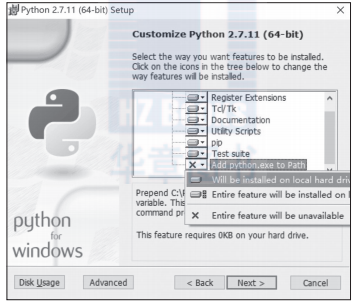
然後在add python.exe to path的安裝選項中選擇will be installed on local hard driver。接下來通過同時按下win+r鍵打開運作,在彈出的運作對話框中鍵入cmd,如圖1-2所示。
此時在指令提示符“>”後輸入“python”會出現兩種情況:情況一,會出現與mac os x系統一樣的python版本資訊,并且以“>>>”結尾。情況二,會出現“‘python’不是内部或外部指令,也不是可運作的程式或批處理檔案。”的錯誤資訊。如果是這樣,就需要先運作下面的指令以修正這個錯誤:
set path=%path%;c:/python27
之後再運作python,就可以得到正常的輸出了,如圖1-4所示。
至此,讀者應該已經能夠在自己的電腦上使用python進行程式設計了。在windows下,想要退出python隻能使用輸入exit()的這一種方式,windows的cmd不接受ctrl+d的指令。